Как создать точку восстановления Windows 7
Точки восстановления, создаваемые с помощью функции System Restore, позволяют пользователю откатить неудачные изменения в системе. В автоматическом режиме они создаются один раз в неделю, при установке программного обеспечения влияющего на конфигурацию ПК или обновлений службой Windows Update. Наши эксперты рассказывают о том, как вручную создать точку восстановления на Windows 7.
Настройка System Restore
Управление функцией System Restore осуществляется из отдельного раздела свойств операционной системы. Попасть в него можно несколькими способами.
Открываем стартовое меню щелкнув по кнопке «Пуск». В поисковом поле набираем «точка». Windows выдаст список действий подходящих под параметры запроса. Выбираем гиперссылку, отмеченную на скриншоте двойкой.
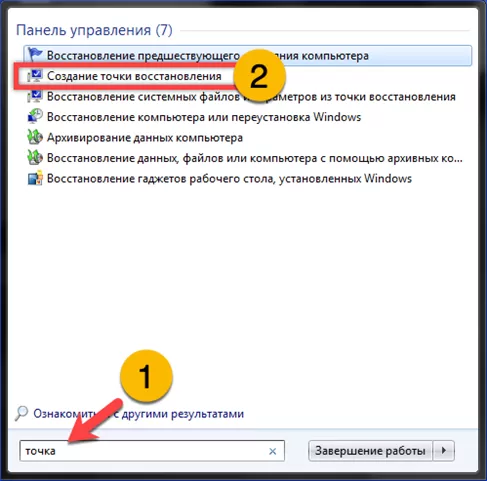
Для использования второго способа вызываем диалоговое окно «Выполнить» с помощью сочетания клавиш «Win+R». Набираем в текстовом поле «sysdm.cpl». Кликаем «ОК» или нажимаем Enter на физической клавиатуре.
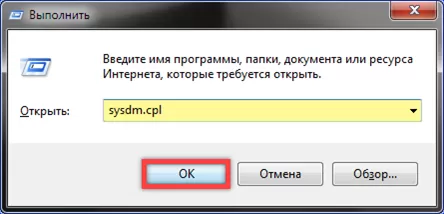
В обоих случаях пользователь попадает в панель «Свойства системы». Переключаемся на вкладку «Защита», обозначенную на снимке экрана цифрой «1». Проверяем текущий статус System Restore в поле, отмеченном стрелкой. Напротив жесткого диска с установленной Windows 7 по умолчанию должно быть указано «Включено». Щелкаем расположенную ниже кнопку «Настроить».
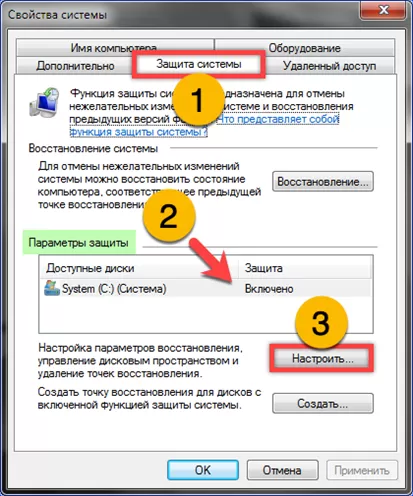
В верхней части окна настроек цветными маркерами показаны возможные варианты работы System Restore. По умолчанию используется «зеленый» уровень. Ползунок, показанный на снимке экрана стрелкой предназначен для регулирования дискового пространства выделяемого для функции теневого копирования. Завершив настройки записываем изменения нажав «Применить» и закрываем окно кнопкой «ОК».
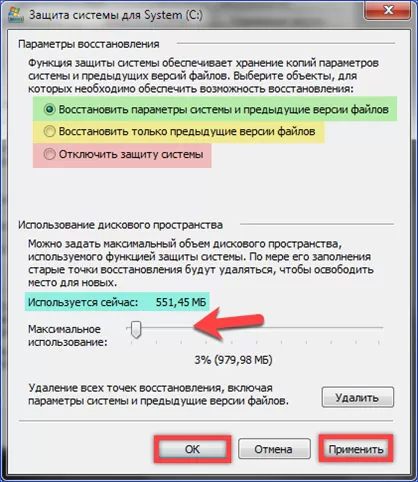
Создание контрольной точки
Система возвращает пользователя к основной панели «Свойства системы» где можно приступать к созданию точки восстановления с выбранными параметрами.
На вкладке «Защита» щелкаем мышкой по кнопке, обозначенной на снимке экрана рамкой.
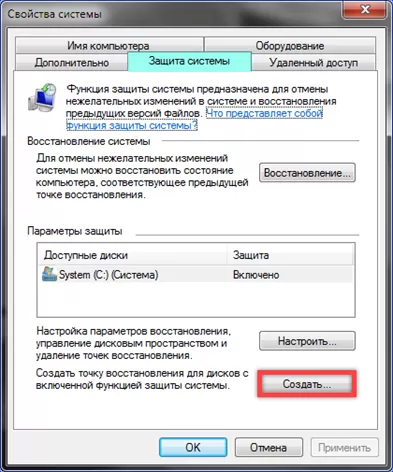
Откроется окно, в котором требуется задать имя создаваемой точке. Набираем его в подсвеченном желтым маркером текстовом поле и жмем «ОК».
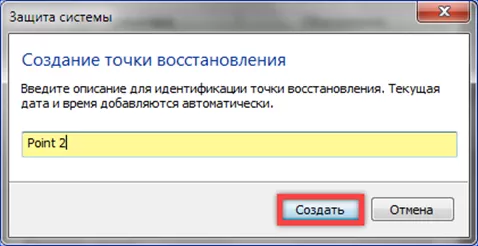
Ожидаем появления информационного сообщения об успешном завершении операции. Закрываем его обозначенной рамкой кнопкой.
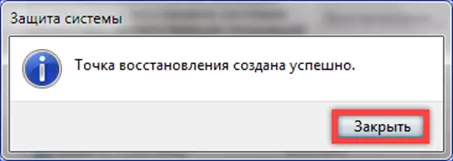
В заключение
Следуя приведенной нашими экспертами пошаговой инструкции, вы можете проверить статус функции System Restore и создавать собственную точку восстановления.
Оцените статью |
|







